在win10电脑中怎么清理磁盘?
许多使用win10系统电脑的小伙伴在使用一段时间之后感觉电脑没有以前流畅,想要清理一下磁盘应该如何操作呢?今天,小编就教大家在win10电脑中怎么清理磁盘。
具体如下:
1. 我们在电脑的主界面右击【这台电脑】,在列表中点击【打开】,如图。

2. 之后我们在界面中找到需要清理的磁盘,右击,在列表中点击【属性】,如图。
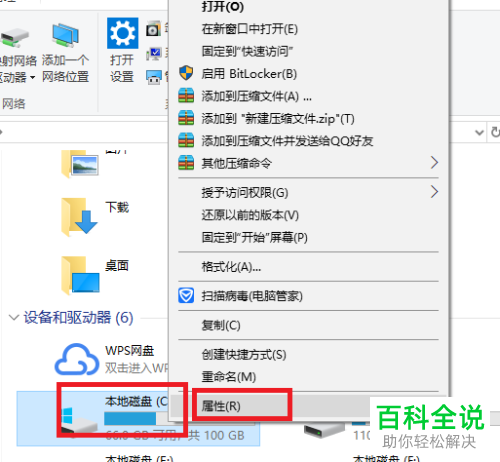
3. 之后点击【磁盘清理】,如图。
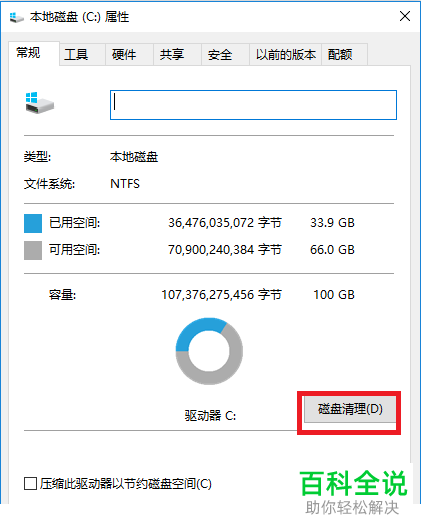
4. 之后我们耐心等待几分钟,计算机开始计算可以释放的空间,如图。
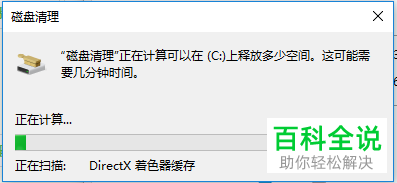
5. 然后在计算的结果中选择需要清理的内容,点击【确定】,如图。
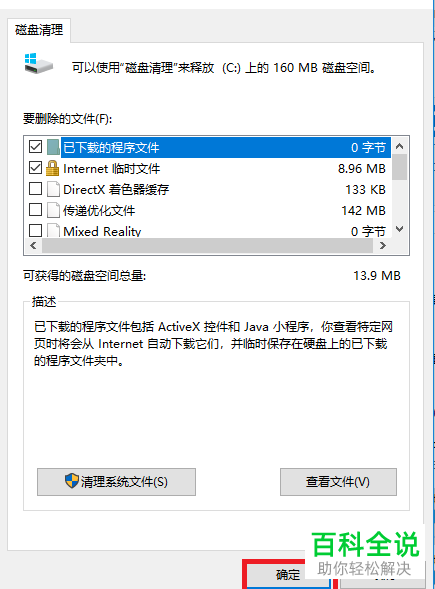
以上就是小编教大家在win10电脑中怎么清理磁盘的方法,希望可以帮到大家。
赞 (0)

